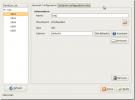Headset gebruiken om YouTube-muziek af te spelen op de Linux-desktop
YouTube heeft elke dag veel muziek geüpload en het is allemaal gratis om naar te luisteren. Helaas is er op Linux geen officiële YouTube Music-app zoals op mobiel die het mogelijk maakt om het als muziekspeler te gebruiken.
Omdat er geen officiële YouTube Music-app voor Linux is, heeft de community de zaak opgepakt en een aantal uitstekende apps geleverd om naar liedjes van YouTube op de desktop te luisteren.
In het verleden, we hebben het gehad over magnesium; het is een geweldige app die YouTube-afspeellijsten op Linux kan afspelen. In deze handleiding hebben we het over Headset, een andere uitzonderlijke Linux-tool die YouTube-muziek naar de Linux-desktop brengt. Hier leest u hoe u dit op uw systeem instelt.
Headset installeren op Linux
De Headset-applicatie moet op uw Linux-pc zijn geïnstalleerd voordat we kunnen demonstreren hoe we deze kunnen gebruiken om naar muziek op de desktop te luisteren. Gelukkig ondersteunt de app een breed scala aan Linux-besturingssystemen, dus het instellen ervan is niet moeilijk.
Officieel ondersteunt Headset Ubuntu, Debian, Fedora en OpenSUSE. Dankzij de Arch Linux User Repository is het echter ook mogelijk om Headset op Arch Linux te installeren.
Start het terminalvenster om het installatieproces voor Headset op uw Linux-pc te starten. U kunt een terminalvenster openen door op te drukken Ctrl + Alt + T of Ctrl + Shift + T op het toetsenbord. Als het terminalvenster eenmaal is geopend, volgt u de onderstaande opdrachtregelinstructies die overeenkomen met het besturingssysteem dat u momenteel gebruikt.
Ubuntu
Op Ubuntu is de Headset-app eenvoudig te installeren, omdat de ontwikkelaar een downloadbaar DEB-pakket heeft geleverd. Om deze DEB in handen te krijgen, gebruik de wget commando hieronder.
wget https://github.com/headsetapp/headset-electron/releases/download/v3.1.0/headset_3.1.0_amd64.deb
Gebruik het volgende nadat u het nieuwste Headset DEB-pakket naar uw Linux-pc hebt gedownload Apt commando in het terminalvenster om alles te laten werken.
sudo apt install ./headset_3.1.0_amd64.deb
Debian
Op Debian is het mogelijk om Headset te installeren, aangezien de ontwikkelaar een DEB-pakket op hun website aanbiedt. Deze DEB is hoogstwaarschijnlijk gericht op Ubuntu-gebruikers, maar Debian is vergelijkbaar, dus er is geen probleem om het te laten werken.
Om de DEB in handen te krijgen, ga naar de terminal en gebruik de wget hulpmiddel om het nieuwste Headset DEB-pakket voor uw Linux-computer te pakken.
wget https://github.com/headsetapp/headset-electron/releases/download/v3.1.0/headset_3.1.0_amd64.deb
Zodra het DEB-pakket klaar is met downloaden naar uw Linux-computer, gebruikt u de dpkg commando om het te laden.
sudo dpkg -i headset_3.1.0_amd64.deb
Corrigeer ten slotte alle ontbrekende afhankelijkheden die tijdens de installatie zijn opgetreden door de apt-get install -f commando hieronder.
Opmerking: voor meer informatie over afhankelijkheidsfouten op Debian, volg deze gids hier.
sudo apt-get install -f
Arch Linux
Headset is dankzij Arch geïnstalleerd op Arch Linux. Gebruik de om de installatie te starten Pacman commando en installeer de "Git" en "Base-devel" pakketten in de terminal.
sudo pacman -S git base-devel
Gebruik na het installeren van "Git" en "Base-devel" de git kloon tool om de Trizen AUR helper te downloaden. Trizen maakt het veel gemakkelijker om Headset te installeren, omdat het alles automatisch doet.
git kloon https://aur.archlinux.org/trizen.git
Installeer vervolgens Trizen met makepkg.
sudo makepkg -sri
Installeer ten slotte Headset met Trizen.
trizen -S headset-bak
Fedora
Om Headset aan Fedora Linux te laten werken, moet je een RPM pakketbestand downloaden en installeren. Gelukkig als de Dnf pakketbeheer ondersteunt het direct installeren van online bronnen, het is mogelijk om Headset te laten draaien met een enkele opdracht.
sudo dnf installeren https://github.com/headsetapp/headset-electron/releases/download/v3.1.0/headset-3.1.0-1.x86_64.rpm
OpenSUSE
Als je OpenSUSE Linux gebruikt, moet je een RPM-pakketbestand downloaden om de Headset-app te gebruiken. Gebruik het volgende om de RPM te krijgen wget commando in een terminalvenster.
wget https://github.com/headsetapp/headset-electron/releases/download/v3.1.0/headset-3.1.0-1.x86_64.rpm
Installeer de RPM op het systeem met:
sudo zypper installeer headset-3.1.0-1.x86_64.rpm
Speel YouTube-muziek op de Linux-desktop
Om muziek af te spelen op de Linux-desktop met Headset, start u met het starten van de app vanuit uw programmamenu. U kunt ook de Headset-app starten door op te drukken Alt + F2en schrijf vervolgens in de onderstaande opdracht.
hoofdtelefoon% U
Zodra de Headset-app is geopend, volgt u de stapsgewijze instructies hieronder om te leren hoe u uw favoriete YouTube-muziek op de Linux-desktop kunt spelen.
Stap 1: Zoek het profielpictogram in de rechterbovenhoek en klik erop met de muis om de inlogpagina te openen. Maak vanaf daar een nieuw account voor Headset. Zorg ervoor dat u op de blauwe balk onderaan klikt om uw e-mailadres te verifiëren.

Stap 2: Klik met de muis op het zoekvak bovenaan. Typ vervolgens de naam van je favoriete nummer, band of album.

Stap 3: Bekijk de zoekresultaten en klik op het nummer waarnaar je wilt luisteren. Het zou meteen moeten beginnen met spelen.

Stap 4: Als je het nummer leuk vindt, klik je op het hartpictogram. Of klik op het pictogram van de afspeellijst eronder om het nummer aan uw collecties toe te voegen.
Zoeken
Recente Berichten
8 dingen die u moet doen na het installeren van Linux Mint 19
EEN nieuwe versie van Linux Mint kwam een paar maanden geleden ui...
Hoe Firejail op Linux in te stellen
Linux heeft de reputatie redelijk veilig te zijn en van de drie gro...
Pas harde schijf MountPoints aan met Storage Device Manager (PySDM) in Ubuntu Linux
Telkens wanneer u een extra schijfpartitie aan uw systeem toevoegt,...